Comment désactiver les paramètres, les services et les programmes dans Windows 7 / 8.1
Même si la plupart des gens ne modifient jamais les paramètres de leurs ordinateurs, il est parfois très utile de pouvoir désactiver ou désactiver un programme, service ou paramètre donné dans Windows 7 ou Windows 8. Par exemple, au cours des dernières Au cours des dernières années en tant que professionnel de l'informatique, il est souvent apparu très utile de désactiver le pare-feu de Windows, de bloquer le bloqueur de popup dans IE ou de désactiver la fonction d'exécution automatique / de lecture automatique du lecteur de CD / DVD..
La désactivation d'éléments tels que regedit, gestionnaire de tâches, périphériques matériels, cookies, etc. ne doit être effectuée que si d'autres personnes utilisent votre ordinateur et que vous souhaitez les empêcher d'accéder aux paramètres système. La désactivation d'éléments tels que la restauration du système, MSN Messenger et les programmes de démarrage peut aider à économiser les ressources de l'ordinateur. Cependant, désactiver la restauration du système sans savoir pour quoi il est utilisé et ne pas avoir d'autre sauvegarde ne serait pas une bonne idée. Donc, désactivez uniquement les éléments si vous êtes sûr de vouloir les désactiver.!
Désactiver le pare-feu Windows
Vous pouvez désactiver le pare-feu Windows dans Windows 7 / 8.1 en accédant au Panneau de configuration et en ouvrant le fenêtre pare-feu dialogue. Sous Windows 8, vous devez cliquer avec le bouton droit sur le faux bouton Démarrer, puis choisir le Panneau de configuration. Maintenant, vous verrez un lien sur la gauche qui dit Activer ou désactiver le pare-feu Windows.

Vous remarquerez immédiatement qu'il existe des paramètres permettant d'activer et de désactiver le pare-feu pour les réseaux publics et privés. Ceci est très utile car vous pouvez désactiver le pare-feu sur un réseau sécurisé privé comme votre réseau domestique, mais assurez-vous que chaque fois que vous vous connectez à un réseau public tel que le Wi-Fi gratuit à l'aéroport, le pare-feu reste activé et protège votre ordinateur..
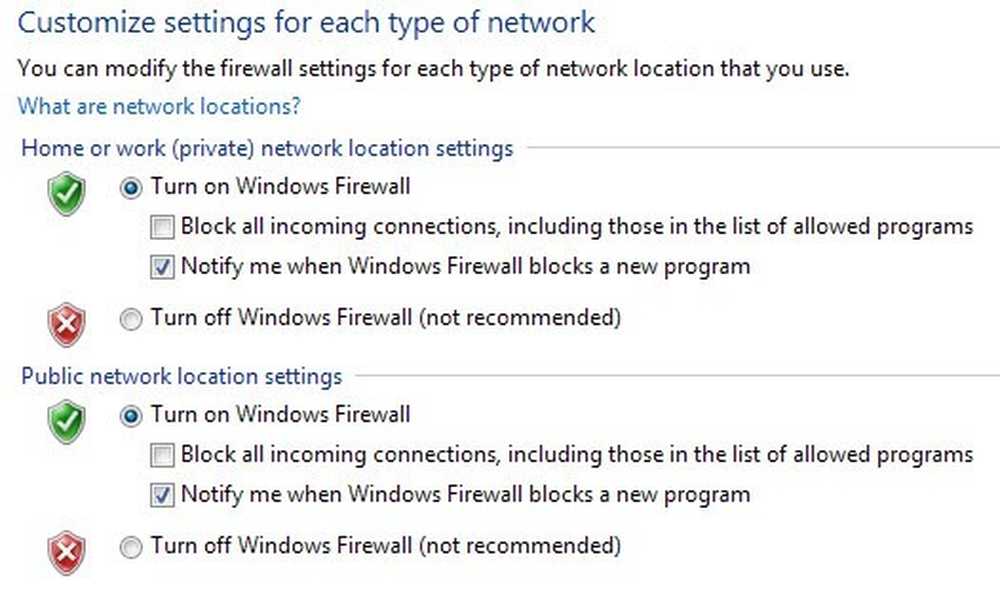
Encore une fois, vous devez toujours garder le pare-feu activé pour les deux réseaux, mais cela suppose que vous sachiez ce que vous faites et que vous souhaitiez le désactiver pour une raison spécifique..
Désactiver le bloqueur de fenêtres publicitaires intempestives dans IE
Parfois, IE bloquera une fenêtre contextuelle légitime ou vous voudrez peut-être utiliser une autre application tierce de blocage des fenêtres contextuelles au lieu de IE. Vous pourrez donc la désactiver en cliquant sur le bouton de la souris. Réglages icône en haut à droite qui ressemble à un petit engrenage.
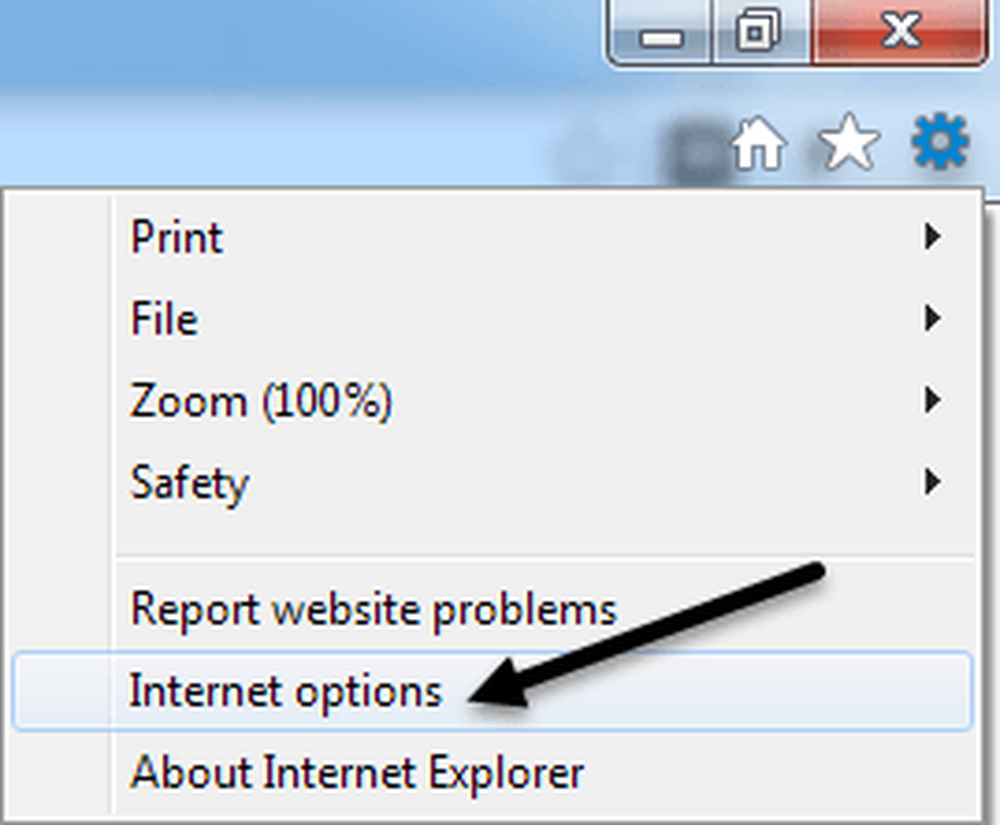
Clique sur le Intimité onglet et décochez la Activer le bloqueur de pop-up boîte.
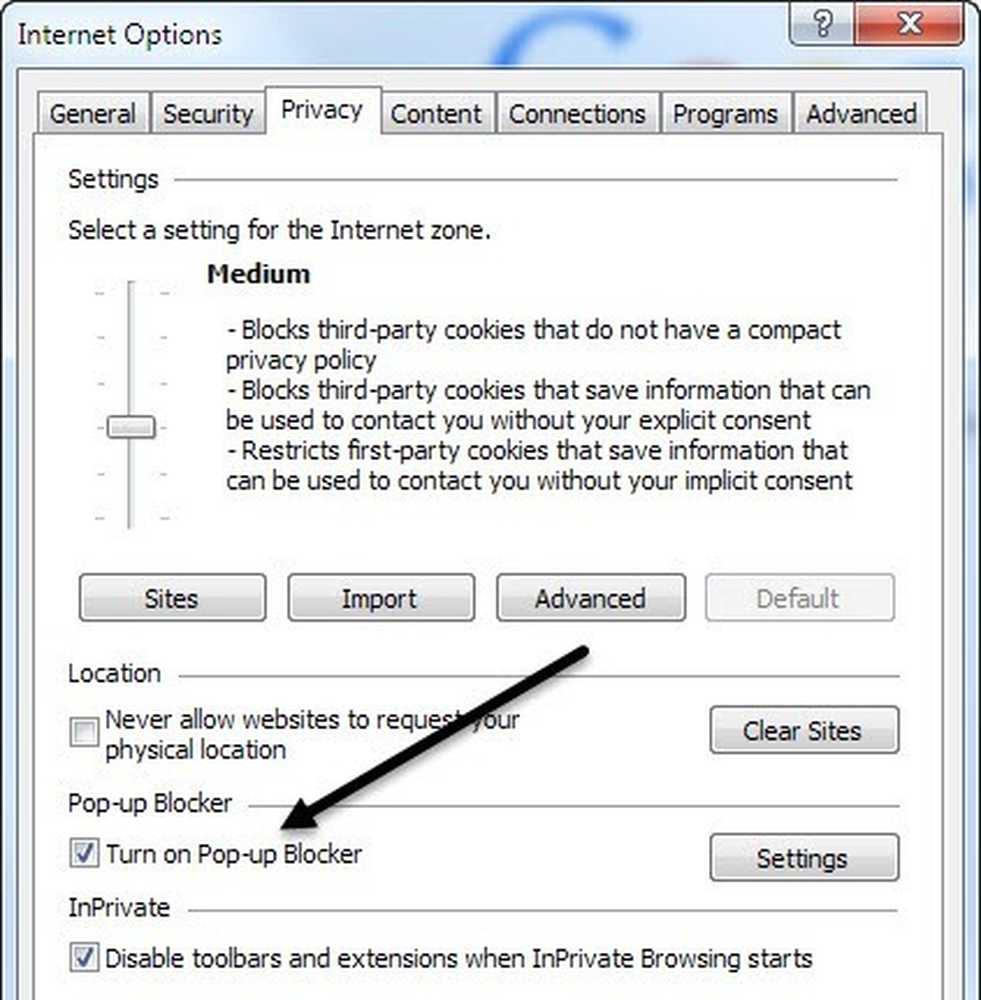
Si vous voulez simplement autoriser quelques sites que vous savez sûrs à rester sûr, mais que vous bloquez le reste, vous pouvez cliquer sur le bouton Réglages bouton et ajoutez dans les sites Web que vous voulez toujours autoriser les popups.
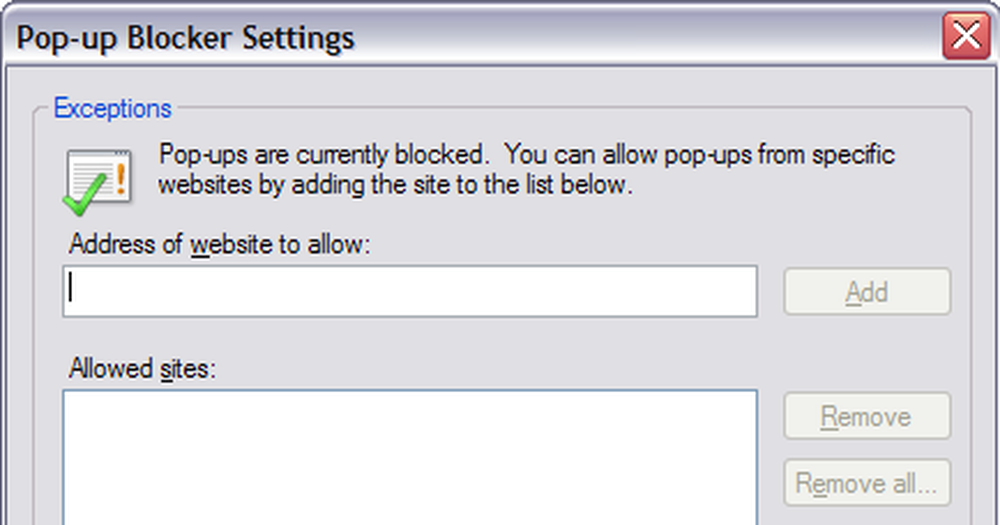
Désactiver les cookies dans IE
Les cookies sont de petits fichiers stockés sur votre ordinateur par des sites Web tels que Yahoo, Google, Amazon, etc., qui stockent vos préférences pour des services que vous pouvez personnaliser, tels que des thèmes de couleur ou des éléments de votre page d'accueil. Certains sites utilisent des cookies à des fins statistiques, démographiques et d'identification. Vous pouvez désactiver les cookies en allant sur options Internet et le Intimité onglet à nouveau comme indiqué ci-dessus.
Cette fois, vous cliquez sur le bouton Avancée bouton sous le Réglages en-tête en haut.
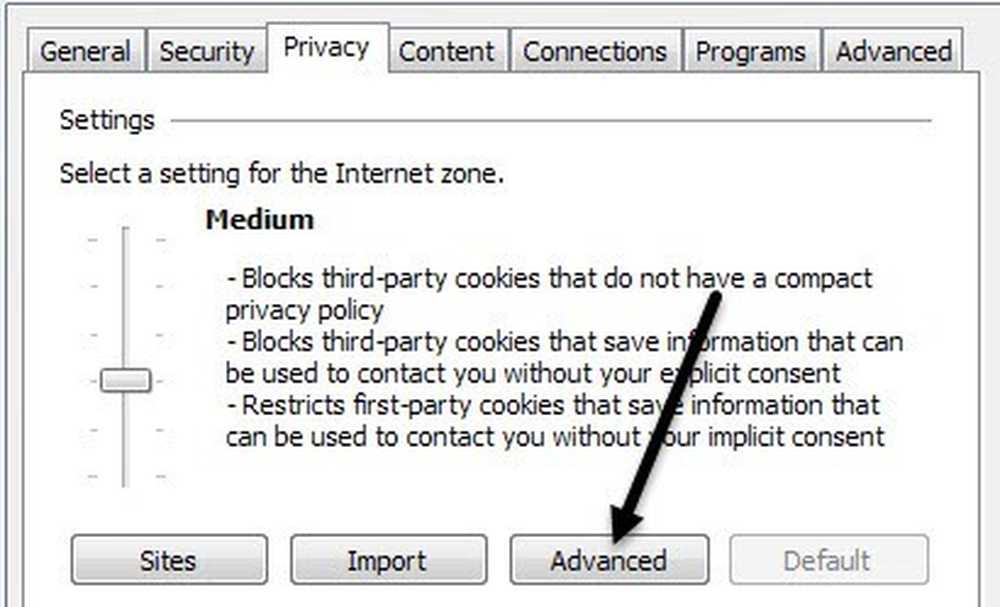
Enfin, vérifiez la Ignorer la gestion automatique des cookies option et choisissez soit Acceptez, Bloc, ou Rapide pour les cookies propriétaires et les cookies tiers. Les cookies propriétaires sont créés par le site Web que vous visitez actuellement et les cookies tiers sont définis par un site différent de celui que vous visitez..
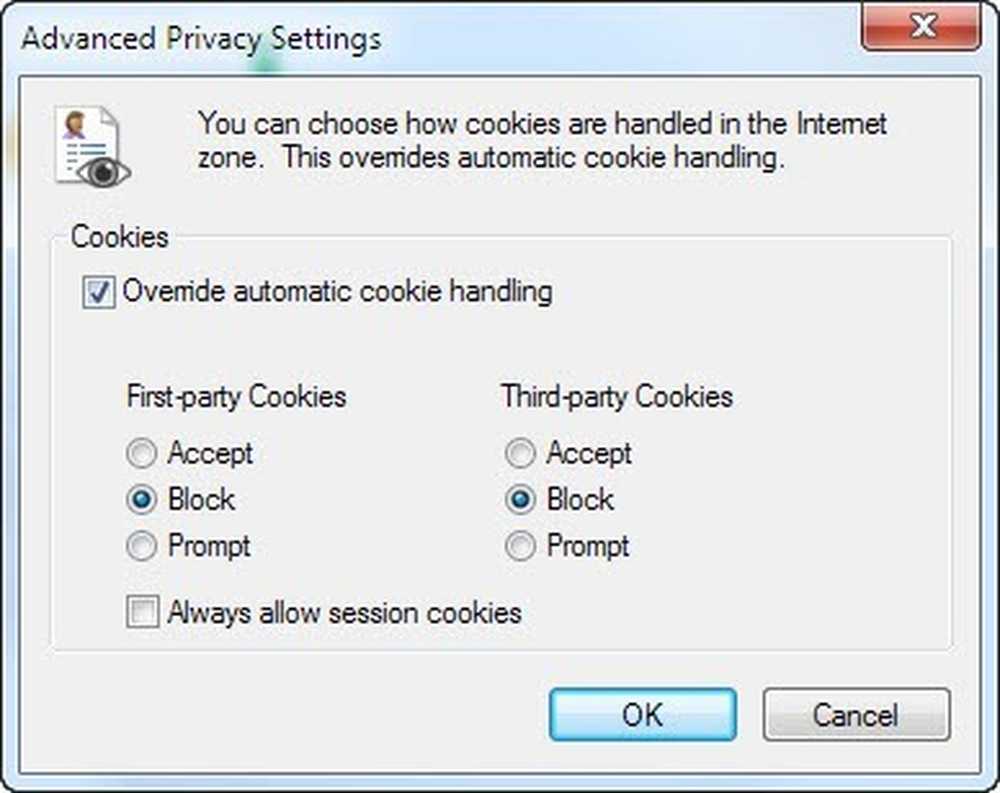
Désactiver l'hibernation
Sur mon ordinateur portable fonctionnant sous Windows 8, je n’avais même pas utilisé la fonction de veille prolongée, et j’ai donc été ravi de la désactiver et de récupérer un espace précieux sur le disque dur. Pour désactiver l'hibernation sous Windows 7 et Windows 8, vous pouvez exécuter une commande à l'invite de commande pour supprimer le fichier d'hibernation..
Consultez mon précédent article sur la désactivation de l'hibernation sous Windows pour obtenir le guide complet..
Désactiver la restauration du système
La restauration du système est une fonctionnalité intégrée de Windows qui vous permet de prendre des instantanés du système d'exploitation à des moments précis, par exemple avant d'installer un nouveau pilote ou une nouvelle application. Si quelque chose ne va pas et les écrans bleus de l'ordinateur, etc., vous pouvez aller à la restauration du système et restaurer le système d'exploitation à un point précédent quand il fonctionnait encore. Si vous souhaitez le désactiver, cliquez d’abord sur le bouton Démarrer, tapez Restauration du système, puis cliquez sur Créer un point de restauration.
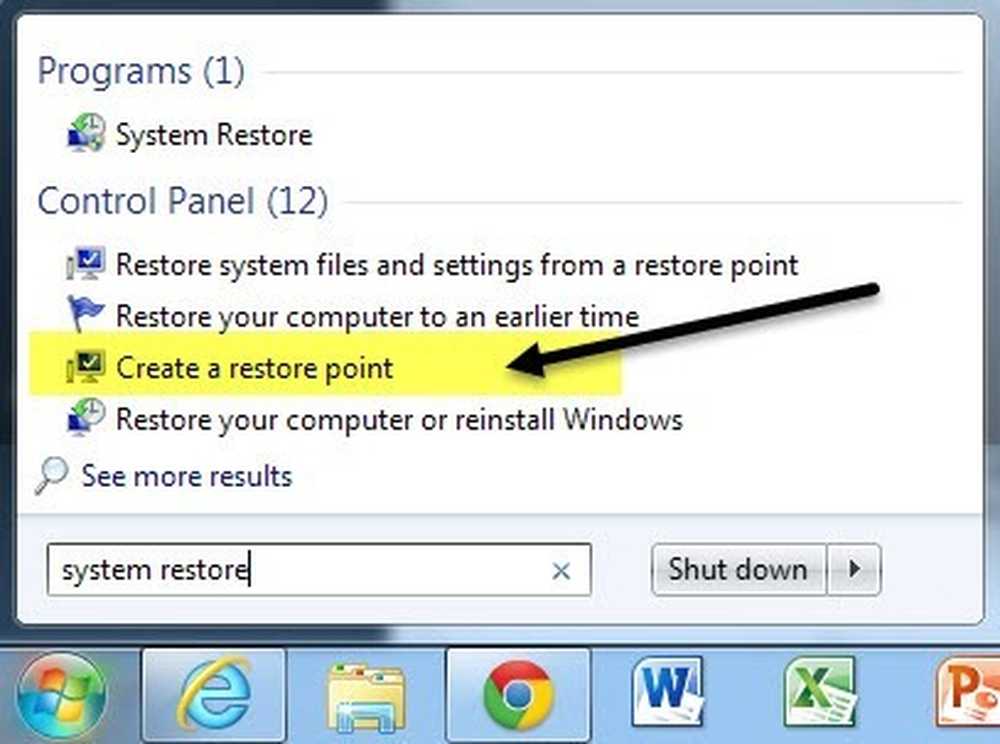
Ensuite, cliquez sur le disque sur lequel vous souhaitez désactiver la restauration du système, puis cliquez sur le bouton Configurer bouton. . Personnellement, le meilleur moyen est de garder la restauration du système activée pour votre lecteur C (ou le lecteur sur lequel Windows est installé) et de l'éteindre pour tous les autres lecteurs ou partitions..
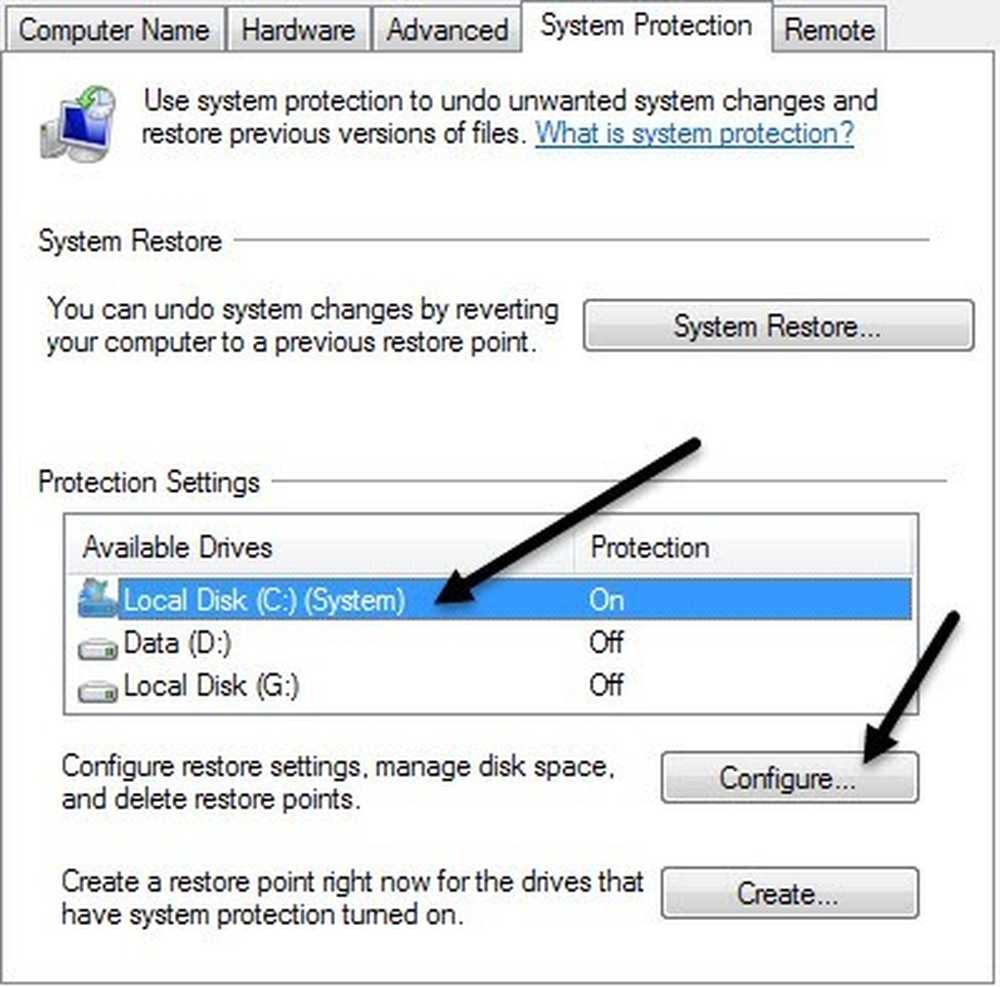
Dans la section Paramètres de restauration, vous pouvez choisir le Désactiver la protection du système bouton radio pour désactiver la restauration du système.
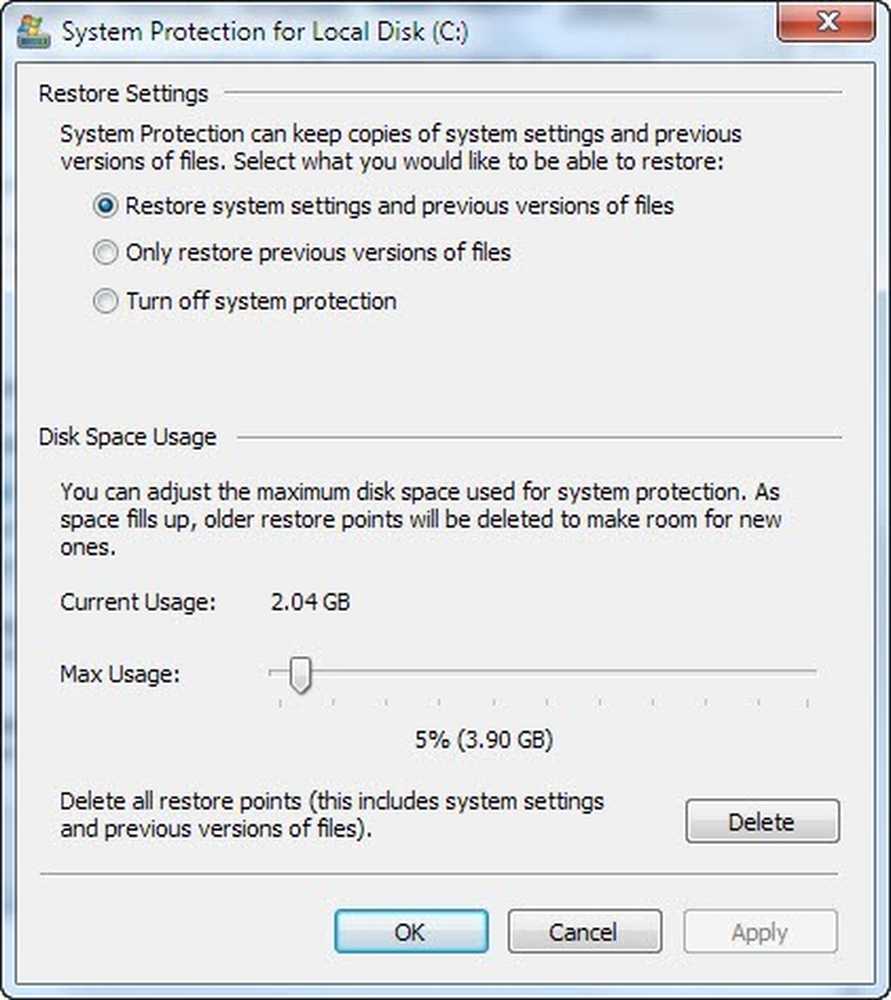
Vous pouvez également ajuster la quantité d’espace utilisé sur le lecteur pour la restauration du système et supprimer tous les points de restauration du système si vous le souhaitez..
Désactiver l'exécution automatique / automatique des lecteurs de CD / DVD
J'aime généralement laisser la fonction d'exécution automatique désactivée, car je trouve cela très gênant lorsqu'elle s'affiche automatiquement de me demander ce que je veux faire avec un CD auquel je pourrais simplement vouloir accéder via un autre programme, etc. De plus, on ne sait jamais quel type de virus pourrait figurer sur un CD une personne gravée, qui sera ensuite exécutée automatiquement puisque l'exécution automatique est activée.
Vous pouvez désactiver l’exécution automatique en accédant au Panneau de configuration et en cliquant sur le bouton Lecture automatique icône.

Vous verrez toute une série de paramètres que vous pouvez ajuster. Vous avez deux options: soit désactiver complètement la lecture automatique en décochant la case correspondante. Utiliser la lecture automatique pour tous les supports et périphériques dans la partie supérieure ou ajustez les paramètres du périphérique ou du support particulier pour lequel vous souhaitez le désactiver..
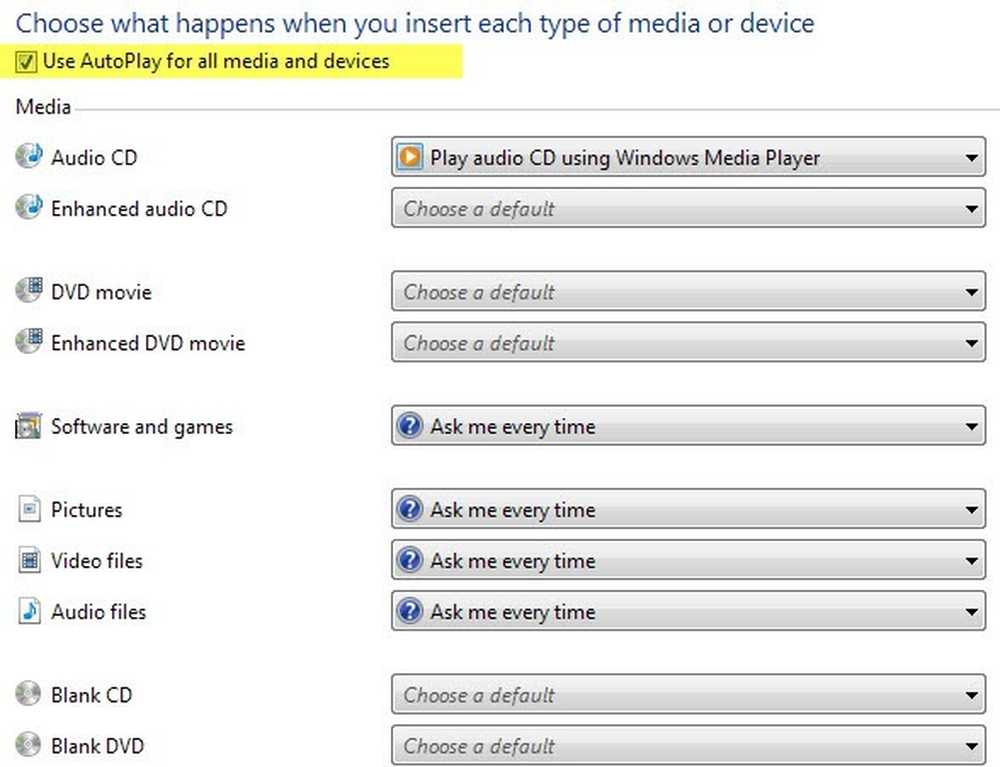
Désactiver la connexion sans fil
Il peut parfois être utile de désactiver votre connexion sans fil si vous êtes au travail avec un ordinateur portable et que vous êtes connecté à un réseau câblé. Si vous êtes déjà connecté et que votre réseau sans fil continue à essayer de vous connecter également, cela peut poser problème et être agaçant..
Vous pouvez désactiver votre connexion sans fil dans Windows en accédant au Panneau de configuration et en cliquant sur Centre de réseau et partage. Puis cliquez sur le Changer les paramètres d'adaptation lien dans le menu de gauche.
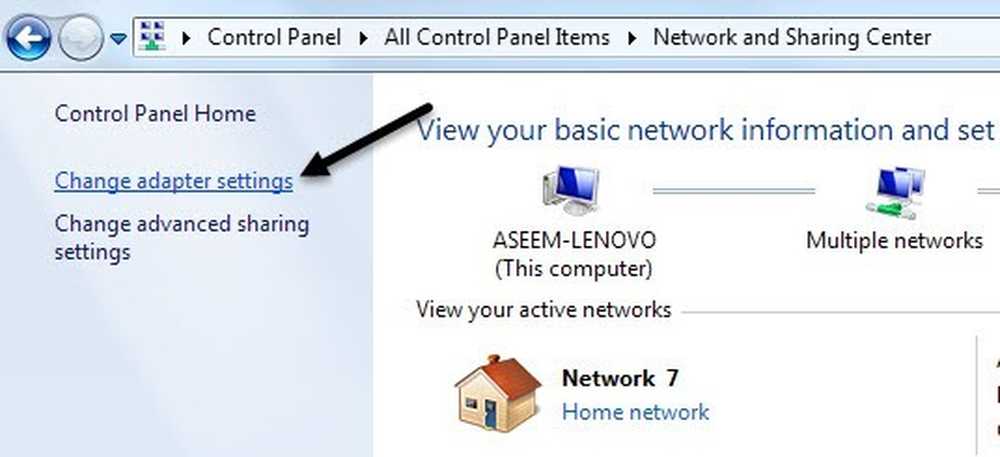
Vous verrez plusieurs connexions éventuellement appelées Connexion réseau sans fil ou Connexion au réseau local. Faites un clic droit sur l’adaptateur et choisissez Désactiver.
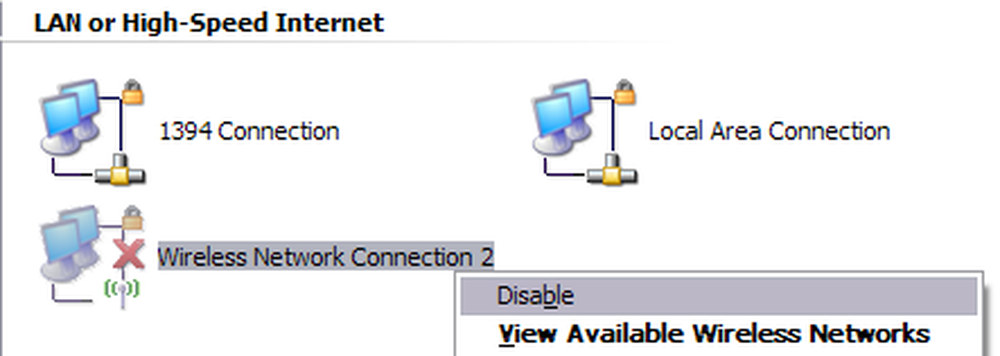
Désactiver le contrôle de compte d'utilisateur
Sous Windows, le contrôle de compte d'utilisateur est une fonctionnalité de sécurité intégrée qui empêche des programmes non autorisés ou non autorisés de s'exécuter sur votre système sans votre permission. Si vous souhaitez désactiver le contrôle de compte d'utilisateur dans Windows 7, il vous suffit d'ouvrir le Panneau de configuration, cliquez sur Comptes utilisateur puis cliquez sur Modifier les paramètres de contrôle du compte d'utilisateur.
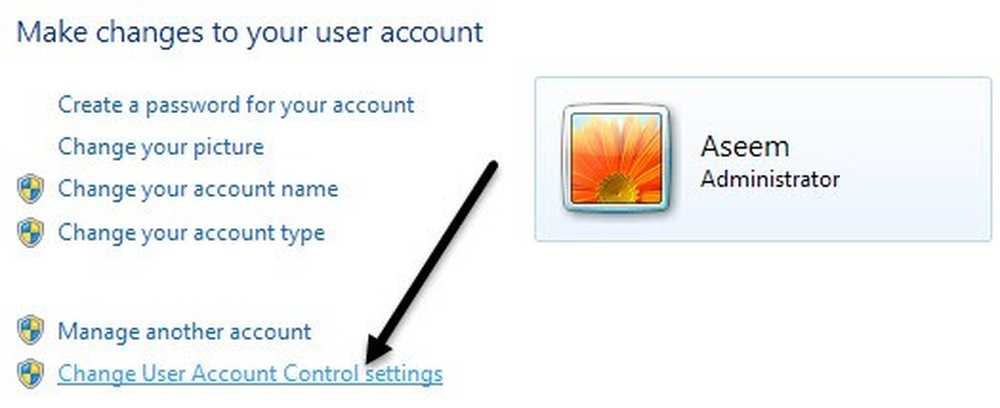
Déplacez le curseur vers le bas pour Jamais notifier et vous êtes prêt à partir.
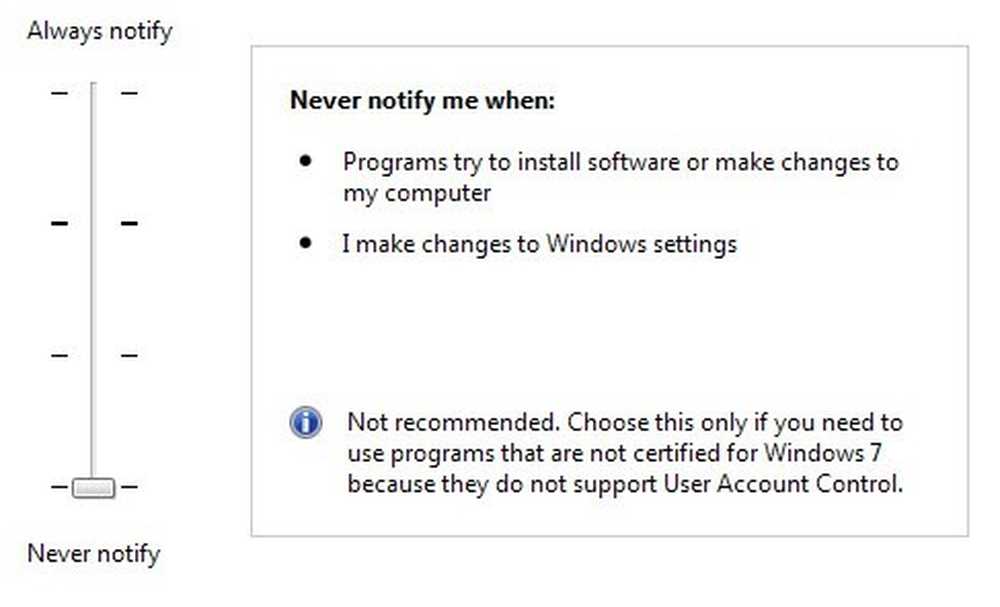
Dans Windows 8, les choses sont un peu différentes. Définir le contrôle UAC sur Jamais, ne le désactive pas complètement. Lisez mon article sur le fonctionnement du contrôle de compte d'utilisateur dans Windows 8 pour savoir comment le désactiver correctement..
Désactiver le thème Aero
Vous pouvez très facilement désactiver le thème Aero dans Windows 7 et Windows 8 en cliquant avec le bouton droit de la souris sur le bureau et en choisissant Personnaliser. Ici, vous verrez les thèmes Aero, puis vers le bas, les thèmes de base, même le thème Windows classique, qui redonnera à votre ordinateur l'apparence de Windows 2000..
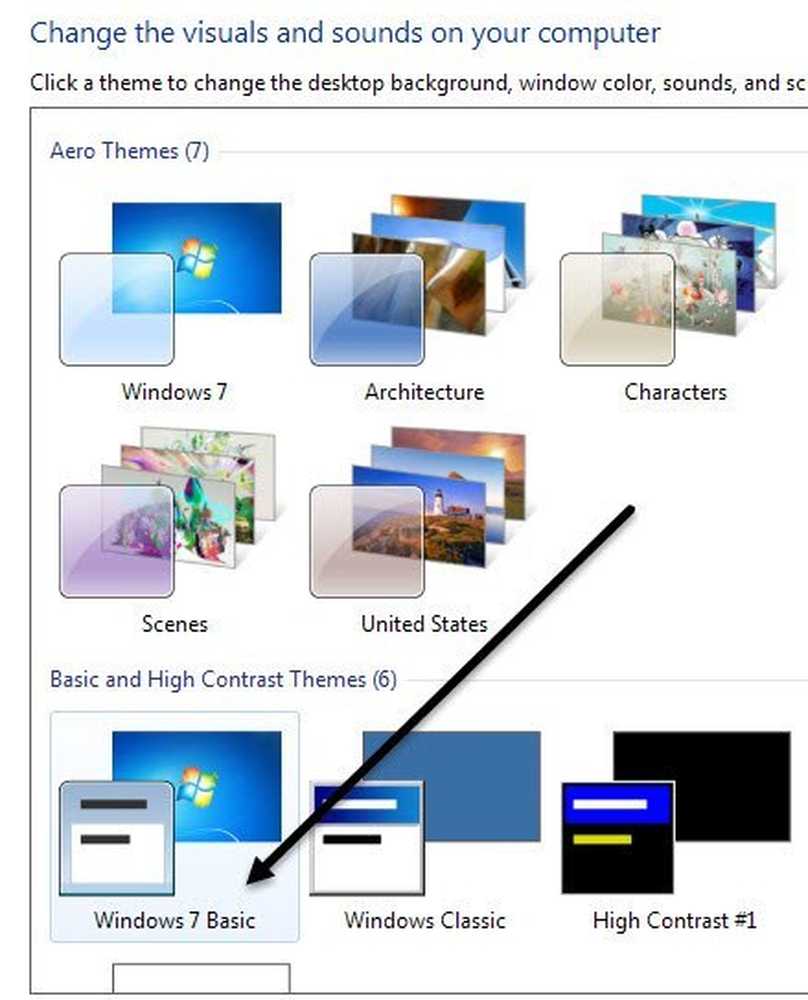
Ce ne sont donc que quelques-unes des principales fonctionnalités de Windows que vous pouvez désactiver dans Windows. Il y a beaucoup plus de choses que vous pouvez désactiver, mais celles ci-dessus sont les fonctionnalités que mes clients me demandent de désactiver le plus souvent sur leurs ordinateurs. Si vous devez désactiver quelque chose d'autre dans Windows, postez un commentaire et faites-le moi savoir. Prendre plaisir!




